Készítsen nagyszerű dokumentumokat szó 2018 (1. rész)
A dokumentumot vonzóbbá segítségével szöveges hatásokat
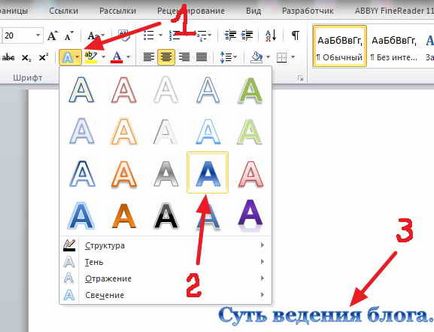
Most nézd meg a rendelkezésre álló lehetőségeket a hatása „Structure” (4). Követik a szöveget, akkor választhat a különböző színekben. Például, válassza opció (5). Azt is alkalmazni a szövegre és egyéb hatások (4). árnyék, tükröződés vagy lumineszcencia. Azt például úgy döntött, az optimális gondolkodás és arany fénye. Headline (6) lényegében transzformáljuk. Ezek a hatások a szöveg sokkal elegánsabb.

Most frissítenie kell az alkalmazott stílus a címsor további megfeleljen az új forma kapott szöveges hatásokat. A „stílus” rákattintok a nyílra (7).
Ezután válassza a "Save Selection, mint egy új Quick Style" (8). Ezután az új ablakban adja meg a nevét az ő stílusa (például Stil1), majd mentse el. Most gyorsan alkalmazni a szöveg hatása (9). mentették „Stil1” stílust minden cím a dokumentumban.
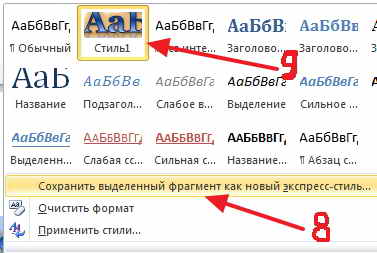
Javítsa a kép
Mivel én most egy designer, kell a pontos parancsokat, mint „Artistic Effects”, „Color”, „Javítás” és a „Háttér eltávolítása”.
Először távolítsa el a háttérképet, és meglátjuk, mi történik. Válassza ki a parancsot: „Háttér eltávolítása”, majd a „Mark területen kell menteni” (10).
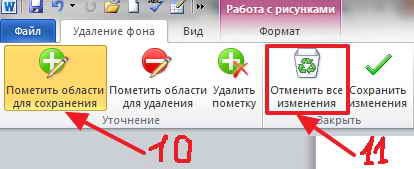
A legtöbb kép lesz lila - ez egy olyan terület, amely törlésre kerül. Most majd jelölje meg a területeken, amelyek nem kell eltávolítani. Az egérmutató formáját ölti én ceruzát, és kijelöli a területet, hogy szeretnék megtartani.

Ne feledje, hogy törlődik töredékei lila. Ezért meg kell győződnie arról, hogy a megfelelő darabokat nem színezett lila. Jelölés a területet, hogy el szeretné hagyni, tudok választani a parancsot a „Változtatások mentése”. Ha szeretné visszaállítani az eredeti kép, ez könnyen megoldható a „Módosítások elvetése” parancs (11).
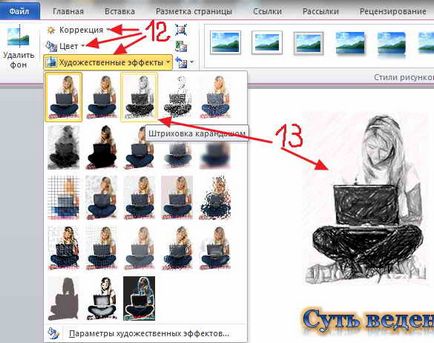
Így tettünk a dokumentumot hangsúlyosabb speciális szöveges hatásokat, valamint megtanulják, hogyan lehet javítani a képadatok egy Word dokumentumban. A következő részben megmutatom, hogyan lehet gyorsan és harmadik féltől származó szoftvert hozzá képernyőképeket, valamint megtanulják, hogyan kell használni SmartArt grafikus szemléltetésére az érdekes ötletet.
A gombra kattintva Ön elfogadja az adatvédelmi politika és a felhasználói megállapodást.